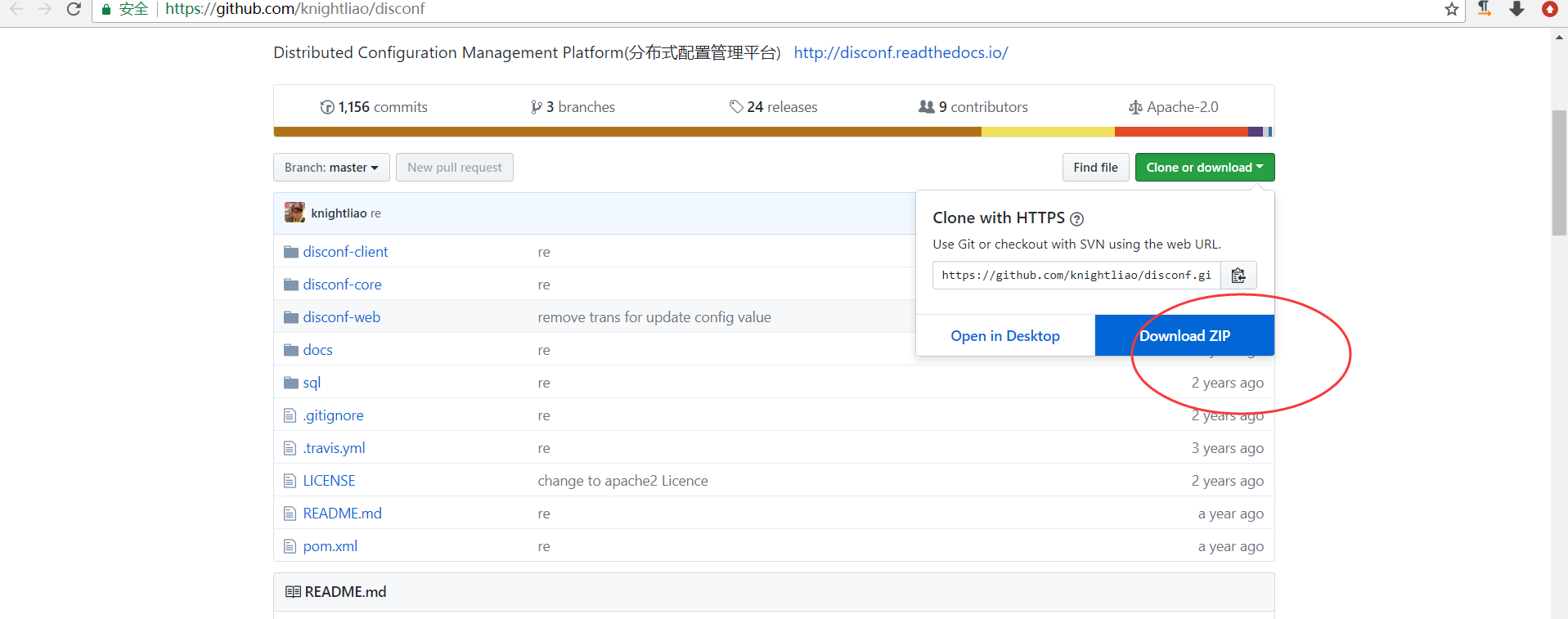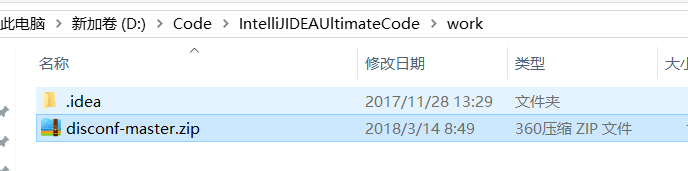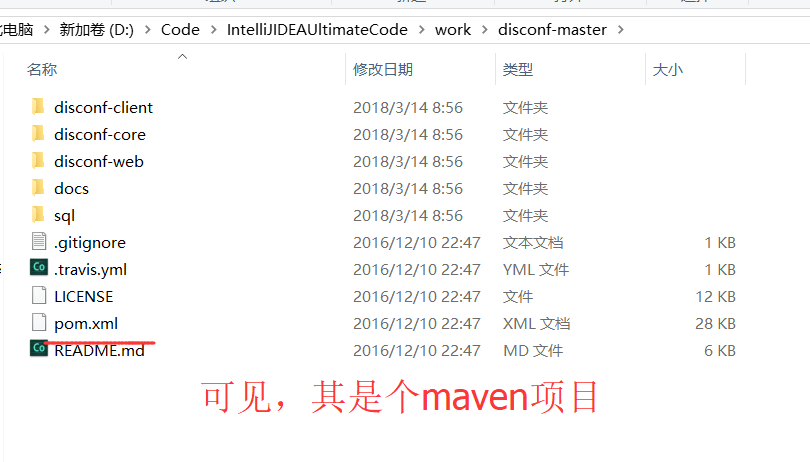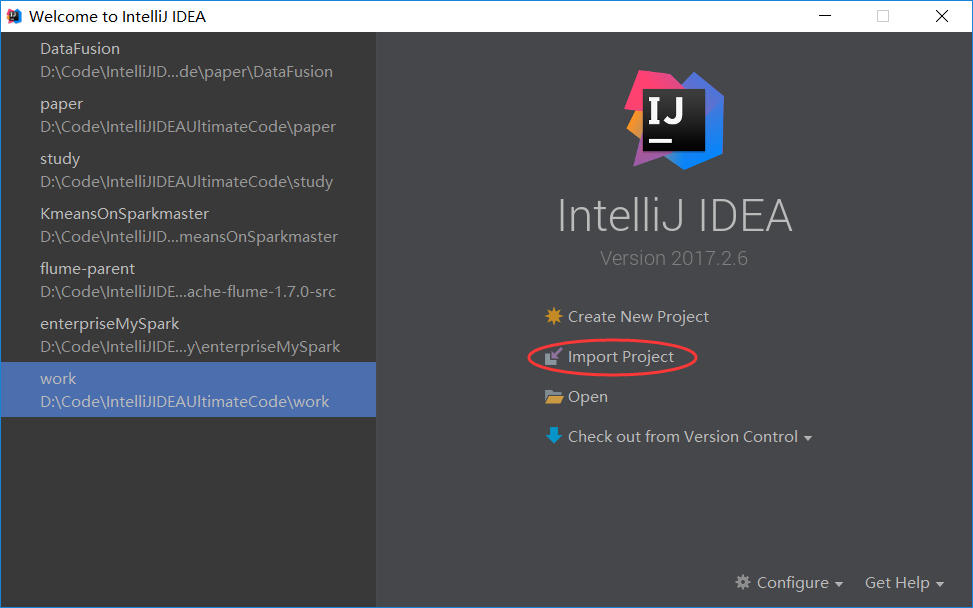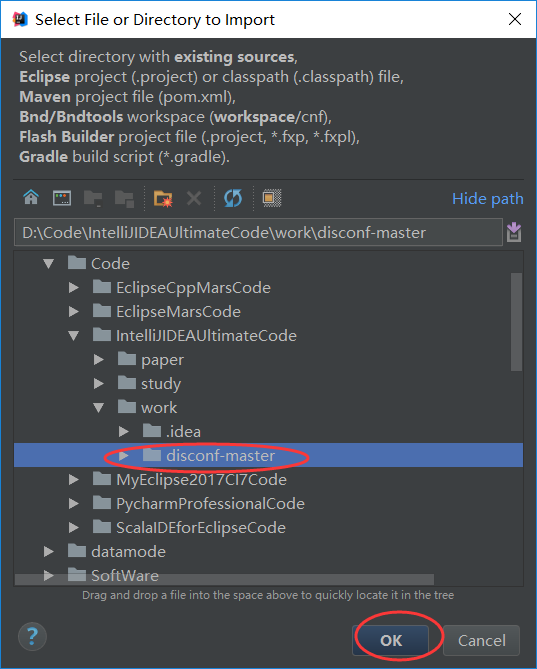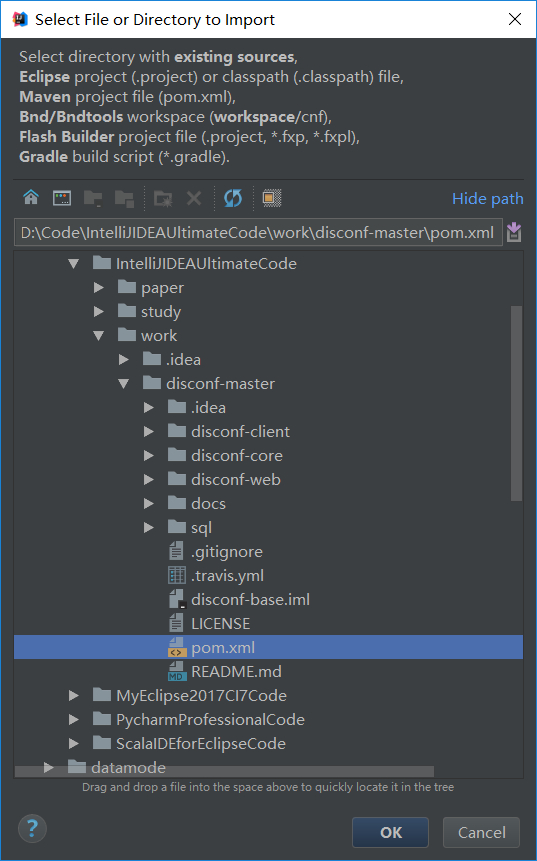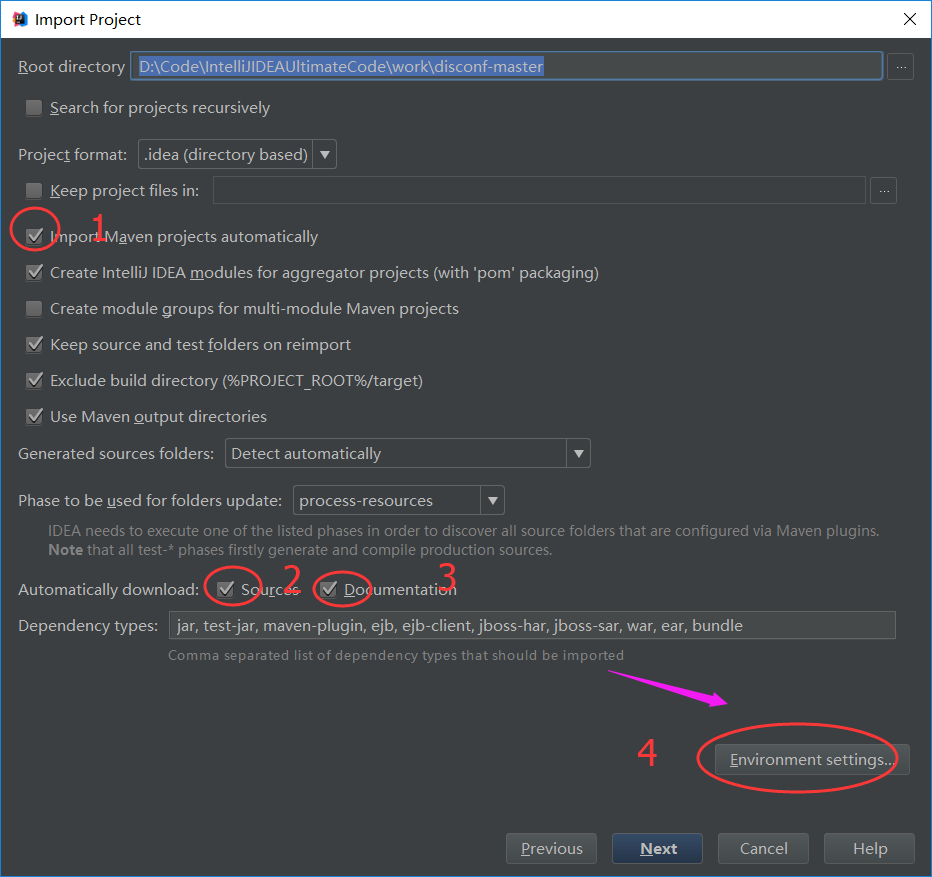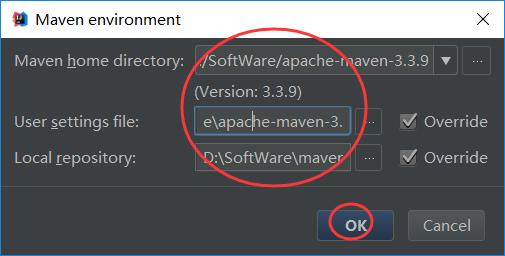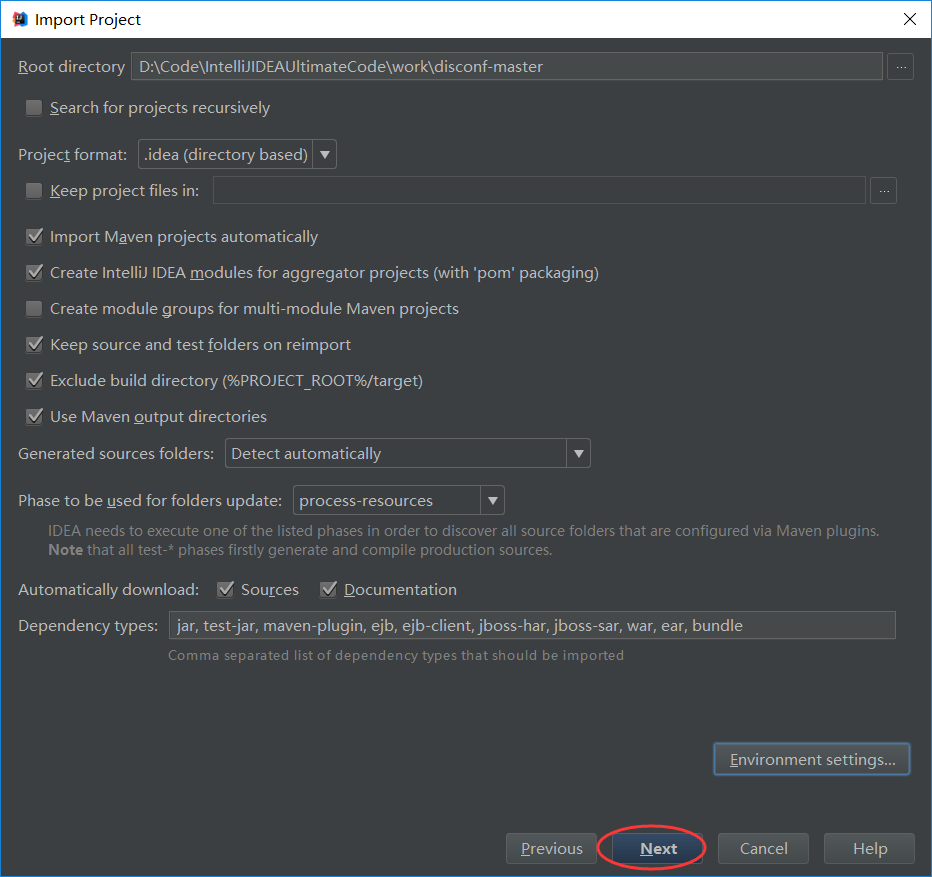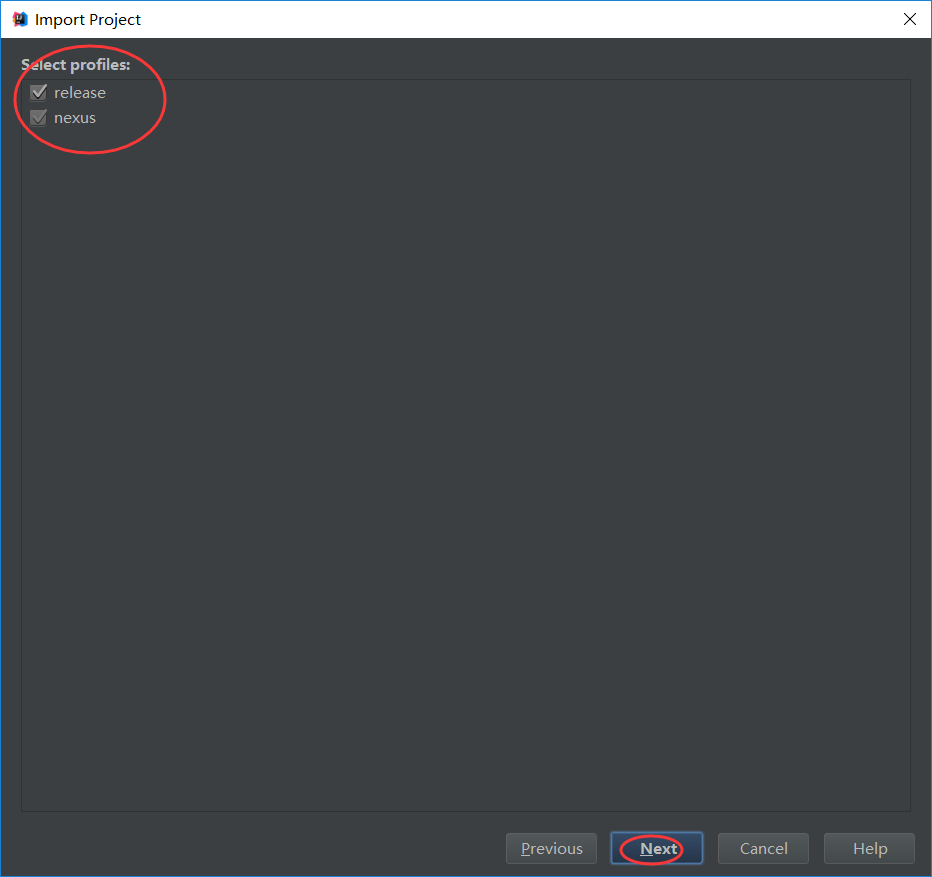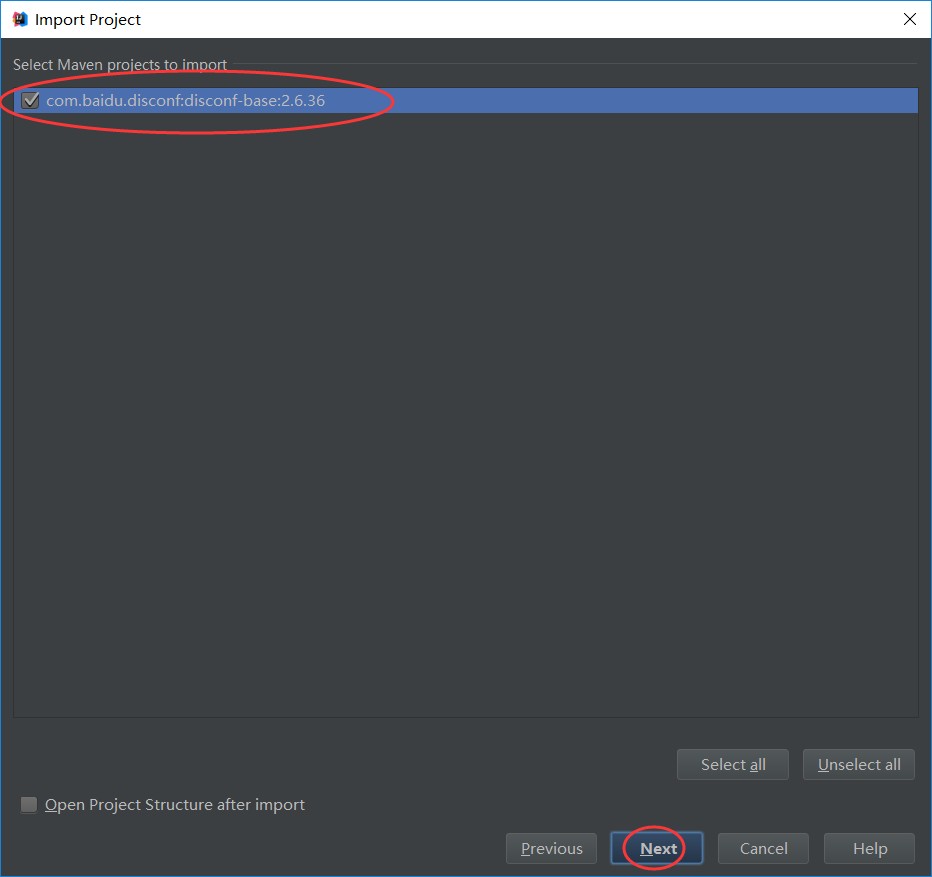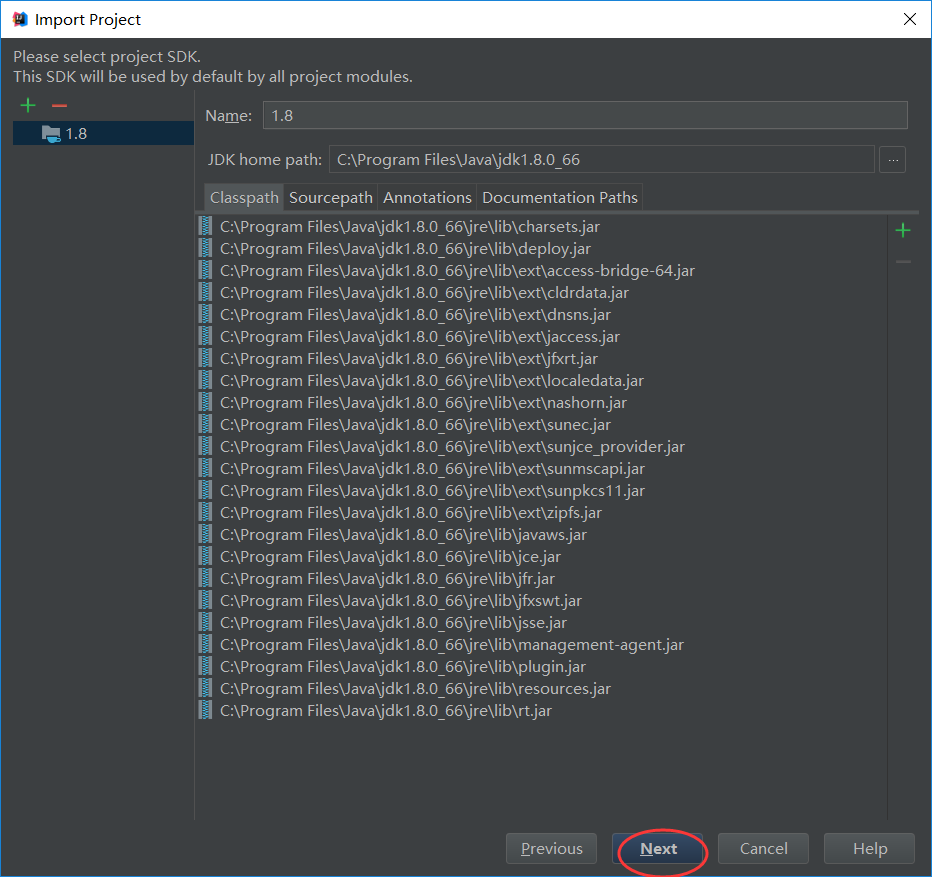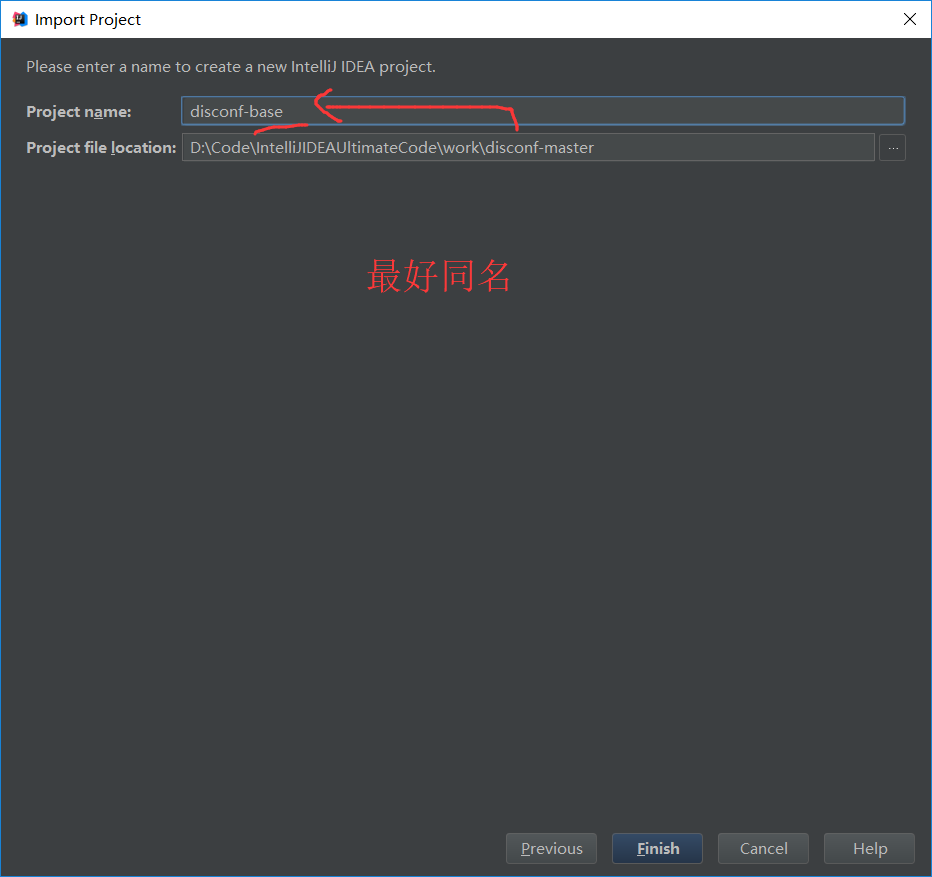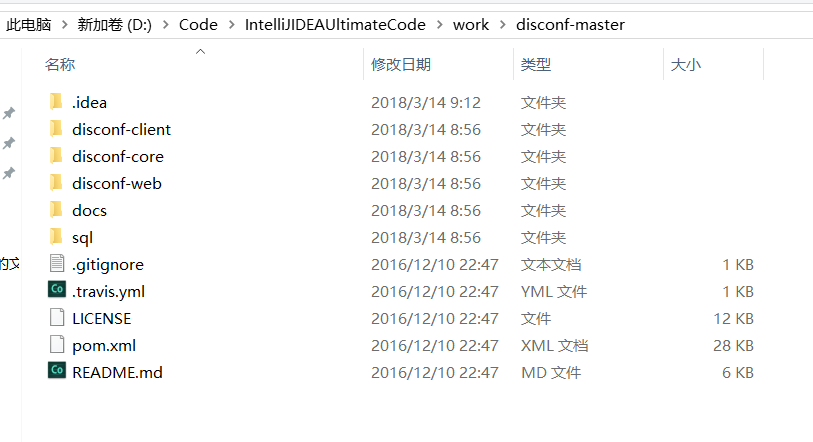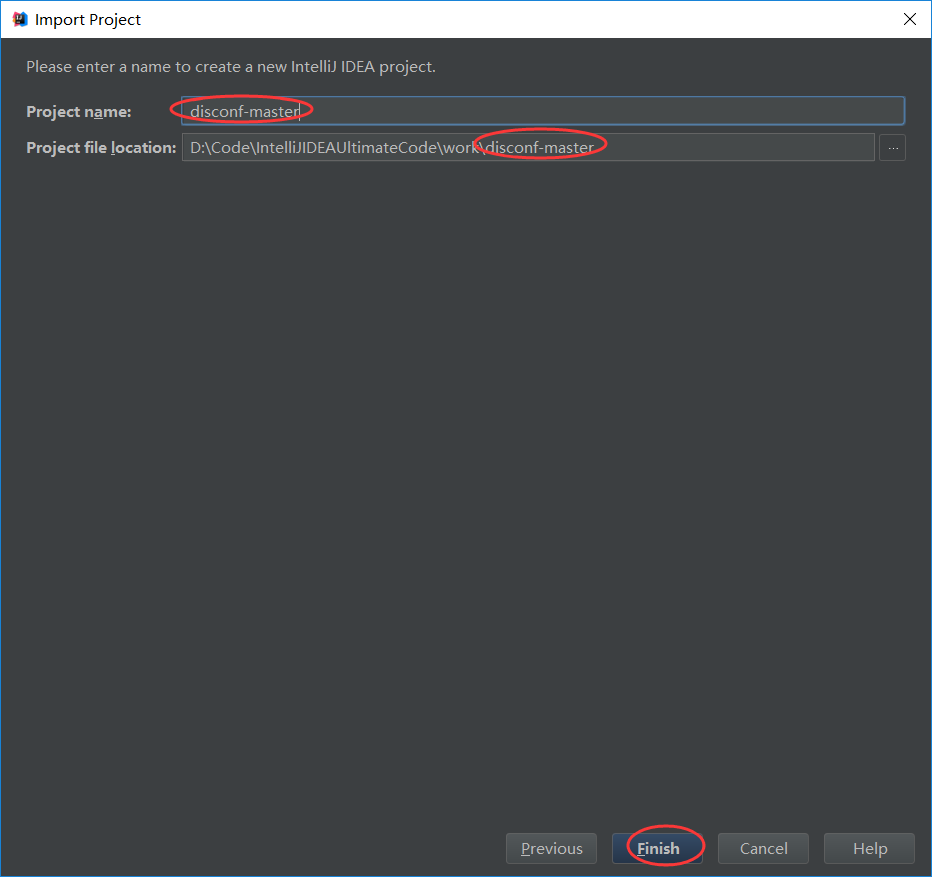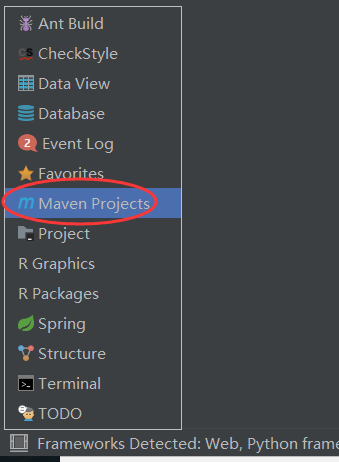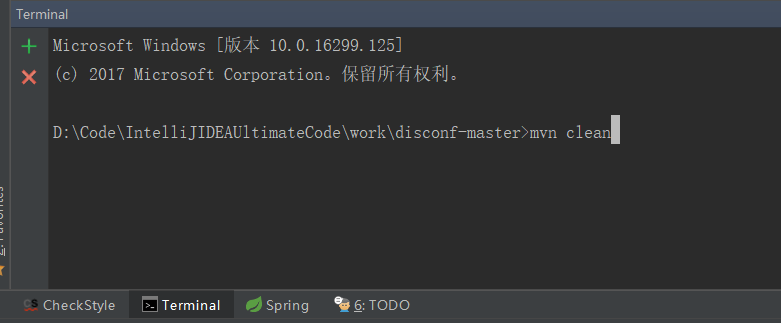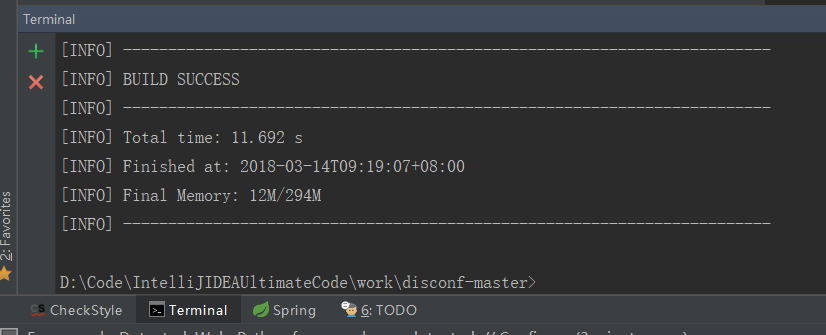如何在IDEA里正确导入从Github上下载的Maven项目(含相关源码)(博主推荐)(图文详解) |
您所在的位置:网站首页 › idea不识别maven › 如何在IDEA里正确导入从Github上下载的Maven项目(含相关源码)(博主推荐)(图文详解) |
如何在IDEA里正确导入从Github上下载的Maven项目(含相关源码)(博主推荐)(图文详解)
|
如何在IDEA里正确导入从Github上下载的Maven项目(含相关源码)(博主推荐)(图文详解)
转载:https://www.cnblogs.com/zlslch/p/8564879.html 不多说,直接上干货! 本文以2.6.36为例 https://github.com/knightliao/disconf
假设,我这放在D:\Code\IntelliJIDEAUltimateCode\work
解压到当前文件夹下,
1、import project
2、选择maven项目
7、选择IDEA识别出来的maven项目,如图,然后点下一步: 8、选择已有的JDK,或如果没有,则点击左侧+号,选择JDK目录;此处选择jdk1.8, 下一步,如图: 9、最好保持同名,修改后,然后点击Finish即可 因为
IDEA会打开另一个窗口显示,此时IDEA会自动查找依赖,下载jar包等,此过程时间长短视网络以及maven配置的中央库而定。
若最后在左侧,还是没看到项目的结构,导入有点问题,点菜单File->Close Project,关闭项目,然后再次执行导入,然后就会看到,导入正常了。
点左下角图标,选择Maven视图,会在右侧打开maven视图,在此可以看到我们熟悉的clean,build等。
点左下角图标,选择Terminal视图,会在下方打开控制台窗口,可以输入windows的命令,如mvn clean,如图:
|
【本文地址】
今日新闻 |
推荐新闻 |